MOXA NPort 5150, 5130, 5110 преобразователи интерфейсов RS-232/422/485 в Ethernet отличаются интерфейсами как изображено на рисунке ниже:
Сброс настроек
Для сброса настроек преобразователя интерфейсов серии 5100 воспользуйтесь кнопкой перезагрузки reset расположенной на корпусе. Для установки настроек по умолчанию необходимо нажать и удерживать кнопку reset в течении пяти секунд, до тех пор, пока не перестанет мигать светодиодный индикатор ready.
- Купить преобразователь Nport 5150 по дилерским ценам со склада можно отправив запрос в свободном формате на почту или через карточку товара
Светодиодные индикаторы
На верхней̆ панели сервера NPort 5100 расположены три светодиодных индикатора.
Построечные резисторы Pull High/Pull Low сигналов RS-422/485 (150 КОм или 1 КОм)
Для установки значений pull high/low используйте построечные резисторы, расположенные с обратной стороны на корпусе. Значение по умолчанию – 150 КОм. Замкните джемперы для установки значения 1 КОм. Не рекомендуется использовать значение 1 кОм для режима передачи данных RS-232, Поскольку это приводит к ухудшению сигнала RS-232 и уменьшению дальности связи.
Распиновка
Выводы ethernet порта расположены как указано на рисунках ниже:
NPort 5110 – Расположение выводов разъема DB9 «папа» (RS-232)
NPort 5130 – Расположение выводов разъема DB9 «папа» (RS-422/485)
NPort 5150 – Расположение выводов разъема DB9 «папа» (RS-232/422/485)
Технические спецификации
В комплект поставки преобразователей интерфейсов 5150, 5130 и 5110 входят:
- — Сервер серии NPort 5100
- — Адаптер питания 100-240 В переменного тока, кроме моделей̆ работающих в расширенном диапазоне температур
- — 4 противоскользящие подушки
- — CD с документацией̆ и ПО
- — Руководство по аппаратной̆ установке
- — Гарантийный̆ талон
Крепеж для din-рейки 35мм DK-35A включается опционально.
Модели с литером —Т обозначают устройства, работающие в расширенном температурном диапазоне.
11.07.2019 г.
- Manuals
- Brands
- Moxa Technologies Manuals
- Media Converter
- NPort 5150
Manuals and User Guides for Moxa Technologies NPort 5150. We have 1 Moxa Technologies NPort 5150 manual available for free PDF download: User Manual

Руководство по быстрой установке
Версия 7.0, сентябрь 2021 г.
Контактная информация службы технической поддержки
www.moxa.com/support
© 2021 Moxa Inc. Все права защищены.
P / N: 1802051500217
Обзор
Серверы устройств NPort IA обеспечивают простое и надежное подключение последовательного порта к Ethernet для рынка промышленной автоматизации. Серверы поддерживают несколько режимов работы — TCP-сервер, TCP-клиент, UDP, Real COM, парное соединение и Ethernet-модем, — что обеспечивает совместимость сетевого программного обеспечения и является идеальным выбором для подключения последовательных устройств RS232/422/485, таких как ПЛК, датчики, счетчики, двигатели, приводы, считыватели штрих-кодов и дисплеи оператора. Серверы устройств NPort IA поставляются в компактном и прочном корпусе.
Корпус для монтажа на DIN-рейку.
ЗАМЕТКА Данное оборудование предназначено для использования в местах с ограниченным доступом.
Контрольный список пакетов
Перед установкой серверов устройств NPort IA убедитесь, что пакет содержит следующие элементы:
- 1 сервер устройств NPort серии IA
- Руководство по быстрой установке (печатное)
- Гарантийный талон
Опции
- DK-35A: комплект для монтажа на DIN-рейку (35 мм)
- Адаптер Mini DB9F-to-TB: переходник с гнезда DB9 на клеммную колодку
- DR-4524: блок питания 5 В постоянного тока на DIN-рейке 2 Вт/24 А с универсальным входом от 85 до 264 В переменного тока
- DR-75-24: блок питания 75 Вт/3.2 А на DIN-рейке 24 В постоянного тока с универсальным входом от 85 до 264 В переменного тока
- DR-120-24: 120 Вт/5 А, блок питания 24 В постоянного тока на DIN-рейке с входом от 88 до 132 В переменного тока/от 176 до 264 В переменного тока с помощью переключателя
Примечание: Сообщите своему торговому представителю, если что-либо из вышеперечисленного отсутствует или повреждено.
Внешний вид серии NPort IA5150
Внешний вид NPort IA5250
кнопка сброса— Нажмите кнопку сброса в течение 5 секунд, чтобы загрузить заводские настройки по умолчанию. Используйте заостренный предмет, например распрямленную скрепку или зубочистку, чтобы нажать кнопку сброса. Это приведет к тому, что светодиод Ready будет мигать и выключаться. Заводские настройки будут загружены после того, как индикатор готовности перестанет мигать (примерно через 5 секунд). В этот момент вы должны отпустить кнопку сброса.
Светодиодные индикаторы NPort IA (передняя панель)
| Имя и фамилия | Цвет | Функция |
| ПВР1, ПВР2 | Red | Питание подается на ввод питания PWR1, PWR2. |
| RDY | Red | Горит постоянно: питание включено, и NPort IA загружается. |
| Мигает: указывает на конфликт IP, сервер DHCP или BOOTP не ответил должным образом или произошел релейный выход. | ||
| Зелёная | Горит постоянно: питание включено, NPort IA работает нормально. | |
| Мигает: сервер устройств обнаружен с помощью функции местоположения администратора. | ||
| от | Питание отключено или возникла ошибка питания. | |
| Ethernet | Amber | Ethernet-соединение 10 Мбит/с. |
| Зелёная | Ethernet-соединение 100 Мбит/с. | |
| от | Кабель Ethernet отсоединен или имеет короткое замыкание. | |
| P1, P2 | Amber | Последовательный порт получает данные. |
| Зелёная | Последовательный порт передает данные. | |
| от | Данные не передаются и не принимаются через последовательный порт. | |
| FX | Amber | Горит постоянно: оптоволоконное соединение Ethernet, но порт свободен. |
| Мигает: оптоволоконный порт передает или принимает данные. |
Процедура установки оборудования
ШАГ 1: Подключите NPort IA к сети. Используйте стандартный прямой кабель Ethernet для подключения к концентратору или коммутатору. При настройке или тестировании NPort IA может оказаться удобным подключиться напрямую к Ethernet-порту вашего компьютера. В этом случае используйте перекрестный Ethernet-кабель.
ШАГ 2: Подключите последовательный порт NPort IA к последовательному устройству.
ШАГ 3: NPort IA предназначен для крепления на DIN-рейку или настенного монтажа. Два ползунка на задней панели NPort IA служат двойной цели. Для настенного монтажа оба ползунка должны быть выдвинуты. Для монтажа на DIN-рейку начните с того, что один ползунок вдвинут, а другой выдвинут. После прикрепления NPort IA к DIN-рейке нажмите на выдвинутый ползунок, чтобы зафиксировать сервер устройств на рейке. Два варианта размещения показаны на прилагаемых рисунках.
ШАГ 4: Подключите линию питания от 12 до 48 В постоянного тока к клеммной колодке NPort IA или подключите источник питания на DIN-рейке к клеммной колодке NPort IA.
Распиновка входа питания и выхода реле
Для крепления NPort IA5000 Series на стене требуется два винта. Головки винтов должны быть диаметром от 5 до 7 мм, стержни должны быть диаметром от 3 до 4 мм, а длина винтов должна быть более 10.5 мм. 
Информация об установке программного обеспечения
Для конфигурации NPort IP-адрес NPort по умолчанию:
локальная сеть: статическая; IP = 192.168.127.254; сетевая маска = 255.255.255.0.
ЗАМЕТКА Если вы забыли IP-адрес NPort, используйте утилиту поиска устройств (DSU) на своем ПК, чтобы найти NPort. После поиска в локальной сети устройств NPort DSU отобразит IP-адрес каждого устройства.
Вы можете войти в систему с паролем moxa, чтобы изменить любые настройки в соответствии с топологией вашей сети (например, IP-адрес) или последовательным устройством (например, параметры последовательного порта). При первом использовании щелкните Мастер на левой панели навигации. Мастер предложит вам настроить IP-адрес, SSID и режим безопасности. Для других настроек используйте заводские настройки по умолчанию или измените настройки для вашего приложения.
Для установки программного обеспечения загрузите соответствующие утилиты с веб-сайта Moxa. webсайт: https://www.moxa.com/support/support_home.aspx?isSearchShow=1
- Загрузите диспетчер драйверов NPort для Windows и установите его в качестве драйвера для работы с режимом Real COM серии NPort.
- Запустите NPort Windows Driver Manager; затем сопоставьте виртуальные COM-порты на вашей платформе Windows.
- Вы можете обратиться к разделу назначения контактов штекерных портов DB9, чтобы закольцевать контакты 2 и 3 для интерфейса RS-232, чтобы выполнить самопроверку устройства.
- Используйте HyperTerminal или аналогичную программу (вы можете скачать программу Moxa под названием PComm Lite), чтобы проверить, работает ли устройство.
Назначение контактов и разводка кабелей
Распиновка RS-232/422/485 (вилка DB9)
| PIN-код | RS-232 | RS-422/RS-485 (4 Вт) | RS-485 (2 Вт) |
| 1 | DCD | TxD-(А) | – |
| 2 | RXD | ТxД+(Б) | – |
| 3 | TXD | ПхД+(Б) | Данные+(Б) |
| 4 | DTR | RxD-(А) | Данные-(А) |
| 5 | GND | GND | GND |
| 6 | DSR | – | – |
| 7 | РТС | – | – |
| 8 | CTS | – | – |
| 9 | – | – | – |
4W/2W RS-485/RS-422 (клеммная колодка)
| PIN-код | RS-485 (2 Вт) | RS-422/RS-485 (4 Вт) |
| 1 | ТxД+(Б) | |
| 2 | TxD-(А) | |
| 3 | Данные+(Б) | ПхД+(Б) |
| 4 | Данные-(А) | RxD-(А) |
| 5 | GND |
В качестве дополнительных аксессуаров доступны четыре кабеля, которые можно использовать для подключения NPort IA к последовательным устройствам RS-232. Для вашего удобства мы показываем точные схемы разводки кабелей для каждого из двух кабелей.
Оптический интерфейс
| 100Base X | |||
| Многорежимный | Одиночный режим | ||
| Тип оптоволоконного кабеля | 0M1 | 50/125 вечера | G.652 |
| 800 МГц*км | |||
| Типичное расстояние | 4 км | 5 км | 40 км |
| Длина волны | Типичный (нм) | 1300 | 1310 |
| Диапазон TX (нм) | 1260 — 1360 | 1280 — 1340 | |
| Диапазон RX (нм) | 1100 — 1600 | 1100 — 1600 | |
| Оптический Питания |
Диапазон передачи (дБм) | От -10 до -20 | От 0 до -5 |
| Диапазон приема (дБм) | От -3 до -32 | От -3 до -34 | |
| Бюджет канала (дБ) | 12 | 29 | |
| Штраф за рассеивание (дБ) | 3 | 1 | |
| Примечание: При подключении одномодового оптоволоконного трансивера мы рекомендуем использовать аттенюатор, чтобы предотвратить повреждение, вызванное чрезмерной оптической мощностью. Примечание: Вычислите «типичное расстояние» конкретного оптоволоконного трансивера следующим образом: бюджет канала (дБ)> штрафа за дисперсию (дБ) + общие потери в канале (дБ). |
Женский DB9 в мужской DB9
Женский DB9 в мужской DB25
Характеристики
| Требования к питанию | |
| Потребляемая мощность | 12 в 48 постоянного тока |
| Потребляемая мощность (входная мощность) | • NPort IA-5150, NPort IA-5150-T, NPort IA-5250, NPort IA-5250-T: от 12 до 48 В постоянного тока, 435 мА (макс.) • NPort IA-5250I, NPort IA-5250I-T, NPort IA-5150-M-ST, NPort IA-5150-M-ST-T, MGate NPort IA-5150-M-SC, NPort IA-5150M-SC- Т: от 12 до 48 В постоянного тока, 510 мА (макс.) • NPort IA-5150I, NPort IA-5150I-T, NPort IA5150-S-SC, NPort IA-5150-S-SC-T, NPort IA-5150I-S-SC, NPort IA-5150I-S-SC-T , NPort IA-5150I-M-SC, NPort IA-5150I-MSC-T: от 12 до 48 В постоянного тока, 555 мА (макс.) |
| Рабочая Температура | от 0 до 60°C (от 32 до 140°F), от -40 до 75°C (от -40 до 167°F) для модели -T |
| Температура хранения | От -40 до 85 ° C (от -40 до 185 ° F) |
| Влажность при эксплуатации | 5 в 95% RH |
| Защита от магнитной изоляции (серийно) | 2 кВ (для моделей «I») |
| Размеры Без ушей: С вытянутыми ушами: |
29 x 89.2 x 118.5 мм (1.14 x 3.51 x 4.67 дюйма) 29 x 89.2 x 124.5 мм (1.14 x 3.51 x 4.9 дюйма) |
| Релейный выход | 1 цифровой релейный выход для сигнализации (нормально замкнутый): допустимая токовая нагрузка 1 А при 30 В постоянного тока |
| в опасных зонах | UL/cUL, класс 1, раздел 2, группа A/B/C/D, ATEX, зона 2, IECEx |
Информация ATEX и IECEx
NPort серии IA-5150/IA-5250
- Номер сертификата: DEMKO 18 ATEX 2168X
- Номер IECEx: IECEx UL 18.0149X
- Строка сертификации: Ex nA IIC T4 Gc
Диапазон температуры окружающей среды: 0°C ≤ Tamb ≤ 60°C (для суффикса без -T)
Диапазон окружающей среды: -40°C ≤ Tamb ≤ 75°C (для суффикса с -T) - Охватываемые стандарты:
ATEX: EN 60079-0:2012+A11:2013, EN 60079-15:2010
IECEx: IEC 60079-0, издание 6; МЭК 60079-15 Ред.4 - Условия безопасного использования:
• Оборудование должно использоваться только в зоне со степенью загрязнения не ниже 2, как определено в IEC/EN 60664-1.
• Оборудование должно быть установлено в корпусе, который обеспечивает минимальную степень защиты IP4 в соответствии с IEC/EN 60079-0.
• Проводники, подходящие для номинальной температуры кабеля ≥ 100°C
• Входной провод сечением 28–12 AWG (макс. 3.3 мм 2 ) для использования с устройствами.
NPort серии IA-5150I/IA-5250I
- Номер сертификата ATEX: DEMKO 19 ATEX 2232X
- Номер IECEx: IECEx UL 19.0058X
- Строка сертификации: Ex nA IIC T4 Gc
Диапазон температуры окружающей среды: 0°C ≤ Tamb ≤ 60°C (для суффикса без -T)
Диапазон окружающей среды: -40°C ≤ Tamb ≤ 75°C (для суффикса с -T) - Охватываемые стандарты:
ATEX: EN 60079-0:2012+A11:2013, EN 60079-15:2010
IECEx: IEC 60079-0, издание 6; МЭК 60079-15 Ред.4 - Условия безопасного использования:
• Оборудование должно использоваться только в зоне со степенью загрязнения не ниже 2, как определено в IEC/EN 60664-1.
• Оборудование должно быть установлено в корпусе, который обеспечивает минимальную степень защиты IP 54 в соответствии с IEC/EN 60079-0.
• Проводники, подходящие для номинальной температуры кабеля ≥ 100°C
• Входной провод сечением 28–12 AWG (макс. 3.3 мм 2 ) для использования с устройствами.
Адрес производителя: No. 1111, Heping Rd., Bade Dist., Taoyuan City 334004, Тайвань.
Документы / Ресурсы
В статье рассматриваем настройку самых востребованных режимов работы: RealCOM — виртуальный СОМ порт на ПК, TCP Client, TCP Server.
Не путайте NPort со шлюзами MGate. NPort преобразует только интерфейсы СОМ в Ethernet и не изменяет данные, а MGate преобразует интерфейсы и протоколы, подробнее в статье об отличиях NPort и MGate.

Содержание:
- Видеообзор возможностей NPort
-
Настройка NPort
- Режим RealCOM или Виртуальный COM-порт
- Режим TCP Client
- Режим TCP Server
- Как проверить работает ли NPort?
- Подтягивающие и согласующие резисторы
Специалисты IPC2U сделали настолько подробный обзор конфигурации NPort, насколько это возможно. В видео показаны пошаговые действия по настройке NPort с помощью бесплатной утилиты и рассмотрены режимы работы (с подробным описанием и анимированным иллюстрациями). В ходе ролика мы подключим модуль M-7055D, который работает по протоколу Modbus RTU, и отправим на него команду для включения дискретных выходов. Также рассмотрим, как проверить правильность работы NPort без необходимости подключать дополнительные модули.
Дополнительно в третьей части видео показаны «секреты» NPort: расширенные функции, о которых мало кто знает, но именно они способны избавить вас от многих причин головной боли инженеров и проектировщиков.
Настройка NPort
Режим RealCOM
Для работы с NPort IA5150 в режиме RealCOM установите драйвер или NPort Administration Suite.
Сначала нужно настроить NPort, а затем добавить СОМ порт либо через драйвер, либо через NPort Administration Suite.
Если вы используете драйвер, то после настройки NPort вы увидите СОМ порт в диспетчере устройств. Если вы используете NPort Administration Suite для добавления СОМ порта, то СОМ порт в диспетчере устройств не отображается.

Настроим NPort в режим RealCOM и добавим виртуальный СОМ порт через NPort Administration Suite. Также можно использовать WEB-интерфейс для настройки.

Найдем NPort выделив поле Configuration и нажав кнопку Search.
После этого нужно разблокировать NPort: нажать правой кнопкой на нем, выбрать Unlock и ввести пароль из документации.

Далее выделяем наш NPort и нажимаем кнопку Configure.
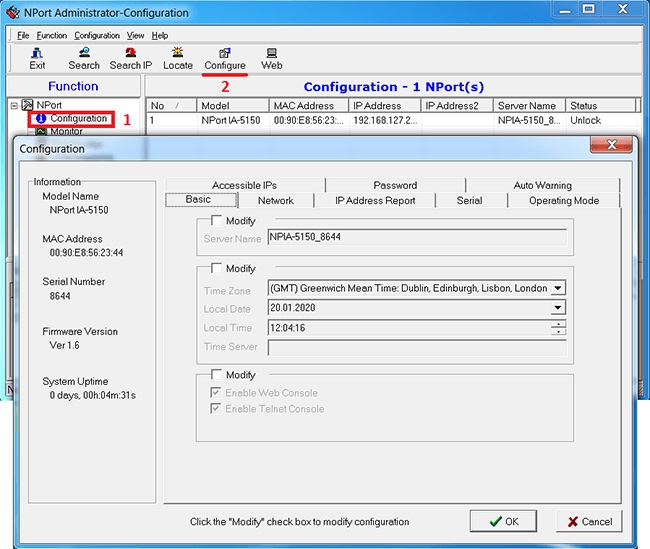
В этом окне можно изменить настройки NPort, достаточно поставить галочку возле поля Modify.
Во вкладке Network можно изменить IP адрес NPort.
Во вкладке Serial настраиваются параметры COM порта: его скорость, тип интерфейса и др.
Для режима RealCOM скорость COM порта будет автоматически изменяться при открытии СОМ порта, а в других режимах здесь нужно указать правильную скорость.

Перейдем во вкладку Operation Mode для настройки режима работы конкретного COM порта.

Выберем режим работы RealCOM, а другие параметры оставим по умолчанию.
После сохранения настроек, NPort перезагрузиться и издаст характерный звук.
Далее добавим виртуальный СОМ порт на ПК (также для этого можно использовать драйвер NPort).
Выделим поле COM Mapping и нажмем кнопку Add.

В программе появится NPort и он будет иметь синий цвет, что значит эта настройка еще не сохранена.

Вы можете изменить номер СОМ порта через кнопку Configure.

После установки всех настроек сохраним их, нажав на кнопку Apply.

Надпись стала черного цвета, что означает все изменения были сохранены.
Для работы с СОМ портом нужна программа, которая позволит открыть СОМ порт и отправить в него данные. MOXA предлагает воспользоваться бесплатной утилитой PComm Lite.
Для проверки работы NPort можно воспользоваться рекомендациями ниже.
Режим TCP Client
Для режима TCP Client во вкладке Serial нужно указать правильную скорость, т.к. она сама не перестраивается.
Во вкладке Operation Mode нужно выбрать режим TCP Client.
Для правильной работы нужно указать IP адрес TCP Server с которым будет установлено соединение и TCP порт. Остальные параметры можно оставить по умолчанию.
Режим TCP Server
Для режима TCP Server во вкладке Serial нужно указать правильную скорость, т.к. она сама не перестраивается.
Во вкладке Operation Mode нужно выбрать режим TCP Server.
Для правильной работы нужно указать TCP порт по которому будет подключаться TCP Client.
Остальные параметры можно оставить по умолчанию.
Как проверить работает ли NPort?
Для проверки RS-232 можно воспользоваться простым способом, достаточно замкнуть контакты RX и TX между собой, что позволяет сделать петлю. Тогда все переданные данные в NPort будут возвращены обратно.

Откройте программу PComm Terminal Emulator, во вкладке Port Manager откройте СОМ порт, соответствующий NPort(в режиме RealCOM). Скорость и другие параметры можно оставить по умолчанию, т.к. драйвер автоматически применяет такие же параметры на NPort.

Мы отправили несколько единиц в СОМ порт и получили их обратно, также видим одинаковые значения счетчиков TX и RX, что подтверждает получение всех отправленных данных.

Подтягивающие и согласующие резисторы
В некоторых моделях NPort есть встроенные резисторы, которые обеспечивают правильную работу линий RS-422/485.
Согласующий резистор или терминатор 120 Ом – ставится в начале и конце линии для предотвращения отражения сигнала от конца линии и искажении полезного сигнала в RS-422/485.
Подтягивающие резисторы (pull high/low resistors) – предназначены для ограничения тока, протекающего по сигнальным цепям, и чтобы сделать состояние цифрового входа по умолчанию высоким или низким.
NPort IA5150 не имеет встроенных резисторов, но у некоторых моделей они есть, пример для других моделей:

Распиновка разъема NPort IA5150


Если у Вас есть вопросы по продукции МОХА, обращайтесь по телефону: +7 (495) 419-1201 или по e-mail: russia@moxa.pro

PDF инструкция · 5 страниц(ы) английский
инструкцияMoxa NPort P5150A

*1802051501013*
NPort P5150A Series
Quick Installation Guide
Version 2.3, January 2021
Technical Support Contact Information
www.moxa.com/support
2021 Moxa Inc. All rights reserved.
Посмотреть инструкция для Moxa NPort P5150A бесплатно. Руководство относится к категории сервера, 1 человек(а) дали ему среднюю оценку 7.5. Руководство доступно на следующих языках: английский. У вас есть вопрос о Moxa NPort P5150A или вам нужна помощь? Задайте свой вопрос здесь
- NPort P5150A Series Quick Installation Guide
Главная
| Moxa | |
| NPort P5150A | NPORT P5150A | |
| сервер | |
| английский | |
| Руководство пользователя (PDF) |
Технические характеристики
| Количество последовательных портов | 1 |
| Тип последовательного интерфейса | RS-232/422/485 |
| Защита электростатического разряда (ESD) | 15 kV |
| Сертификация | CE, FCCnEN 55022 Class A, FCC Part 15 Subpart B Class AnEN 55024nEN 61000-4-4(EFT)nEN 61000-4-5(Surge) |
Вес и размеры
| Размеры (ШхГхВ) | 77 x 111 x 26 mm |
| Вес | 300 g |
Энергопитание
| Входное напряжение | 12 — 48 V |
Условия эксплуатации
| Диапазон температур при эксплуатации | -40 — 75 °C |
| Диапазон температур при хранении | 5 — 95 °C |
| Максимальная высота эксплуатации | 2000 m |
Дизайн
| Безопасность | UL 60950-1, EN 60950-1 |
Протоколы
| Поддерживаемые сетевые протоколы | ICMP, IPv4, TCP, UDP, DHCP, BOOTP, Telnet, DNS, SNMP V1, HTTP, SMTP, IGMP V1/2 |
показать больше
Не можете найти ответ на свой вопрос в руководстве? Вы можете найти ответ на свой вопрос ниже, в разделе часто задаваемых вопросов о Moxa NPort P5150A.
Какой вес Moxa NPort P5150A?
Какие сертификаты Moxa NPort P5150A имеет?
От чего зависит скорость загрузки в Интернете?
Инструкция Moxa NPort P5150A доступно в русский?
Не нашли свой вопрос? Задайте свой вопрос здесь
















